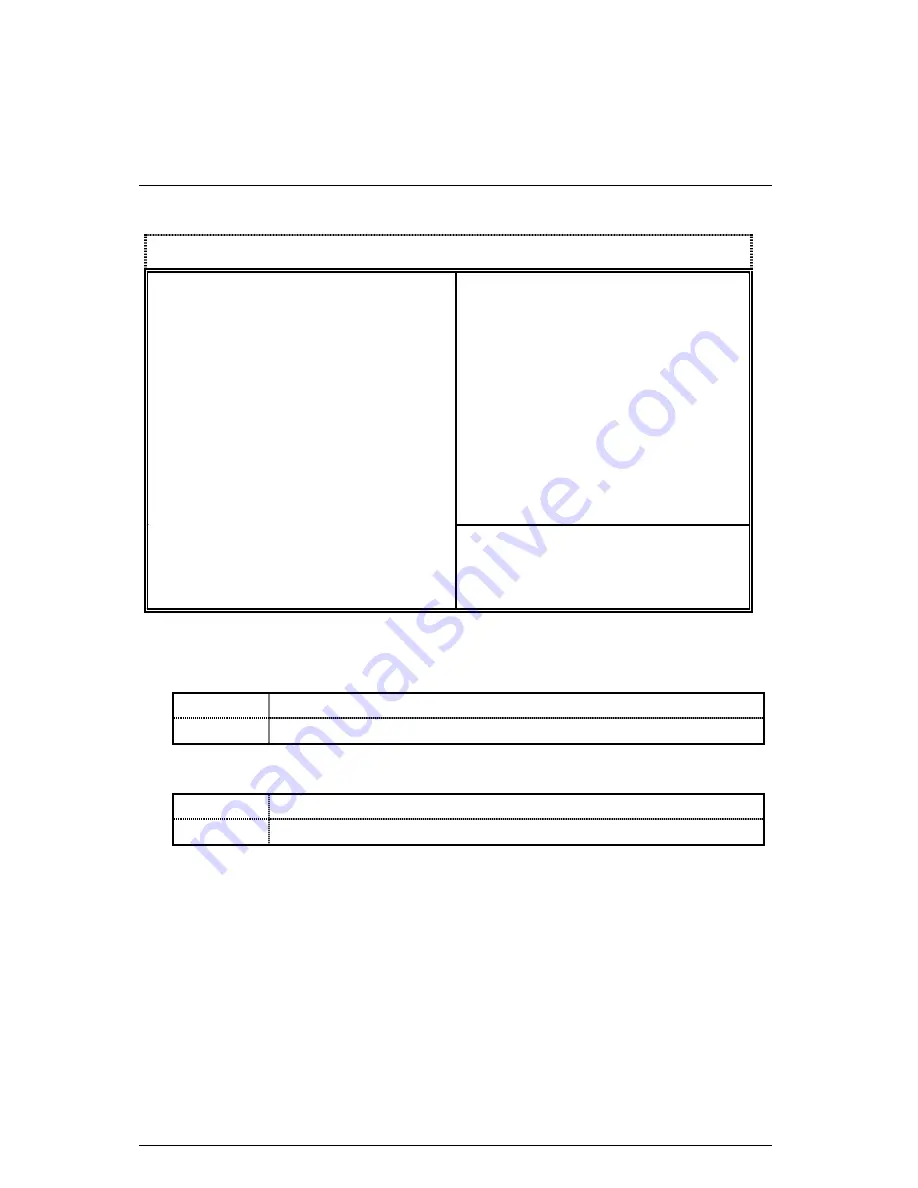
BIOS Setup
88
Power Management Setup
Figure 5: Power Management Setup
••••
ACPI Sleep Type
S1/POS
Set ACPI sleep type to S1. (Default Value)
S3/STR
Set ACPI sleep type to S3.
•
USB Dev Wakeup From S3-S5
Enabled
Enable USB Device Wakeup From S3-S5.
Disabled
Disable USB Device Wakeup From S3-S5. (Default Value)
AMIBIOS SETUP – POWER MANAGEMENT SETUP
( C ) 1999 American Megatrends, Inc. All Rights Reserved
ACPI Sleep Type
S1/POS
RTC Alarm Date
Every Day
USB Dev Wakeup From S3-S5
Disabled
RTC Alarm Hour
00
Suspend Time Out(Minute)
Disabled
RTC Alarm Minute
00
Display Activity
Ignore
RTC Alarm Second
00
IRQ3 Monitor
IRQ4 Monitor
IRQ5 Ignore
IRQ7 Monitor
IRQ9 Ignore
IRQ10 Ignore
IRQ11 Ignore
IRQ13 Ignore
IRQ14
Monitor
IRQ15 Ignore
Soft-Off by Power Button
Instant-Off
System after AC Back
Soft-Off
ESC : Quit
↑↓→
←
: Select Item
Modem Use IRQ
4
F1 : Help PU/PD+/-/ : Modify
Resume On Ring/LAN
Enabled
F5 : Old Values (Shift)F2:Color
PME Event Wake Up
Enabled
F6 : Load Fail-Safe Defaults
Resume On RTC Alarm
Disabled
F7 : Load Optimized Defaults
Содержание 7ZXR Series
Страница 4: ......
Страница 6: ......
Страница 113: ...Appendix 106 7 8 9 10 6 Click Next 7 Click Next 9 Click Next 10 Click Finish to restart computer...
Страница 115: ...Appendix 108 7 8 9 Click Finish to restart computer 7 Click here 8 Click Next...
Страница 119: ...Appendix 112 7 8 9 10 11 12 11 Click Finish to restart 8 Click Next 7 Click Next 6 Click Next 9 Click Next 10 Click Next...






























